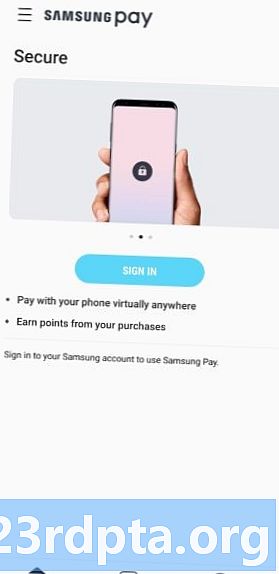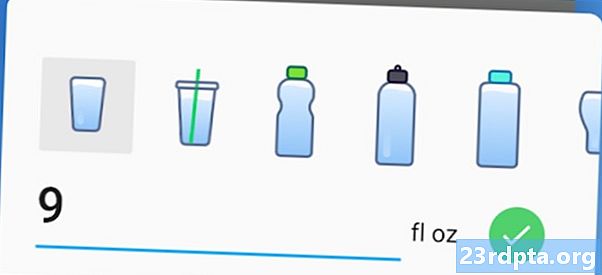Contenu
- Fonctionnalités de Samsung Pay en Inde
- Comment configurer Samsung Pay
- Comment effectuer des paiements avec Samsung Pay
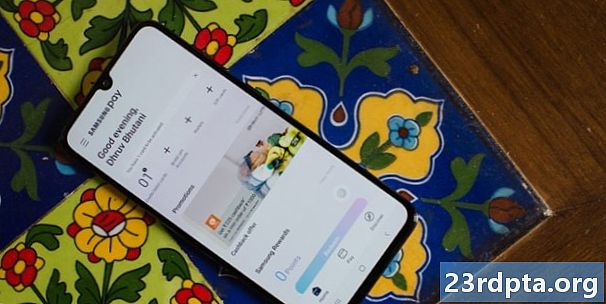
La vague de smartphones à petit budget de Samsung lancée en Inde se poursuit avec la sortie du Samsung Galaxy A70. Le dernier-né de la famille Galaxy A, en constante expansion, est prêt à rejoindre le segment extrêmement compétitif du milieu de gamme. Toutefois, le Galaxy A70 est doté d'une fonctionnalité de niveau phare qui le différencie davantage de ses frères et sœurs de rang inférieur et du pack: le support Samsung Pay.
Voici tout ce que vous devez savoir sur l’utilisation de Samsung Pay sur le Samsung Galaxy A70!
Fonctionnalités de Samsung Pay en Inde
Samsung Pay vous permet de payer dans la plupart des magasins de détail en Inde en pointant simplement votre smartphone Samsung vers un terminal de paiement, au lieu de glisser une carte de crédit ou de débit ou de partager vos informations de paiement. Le service prend également en charge les portefeuilles mobiles tels que Paytm et Mobikwik, et permet les transferts d'argent à l'aide de l'interface de paiement unifié (UPI).
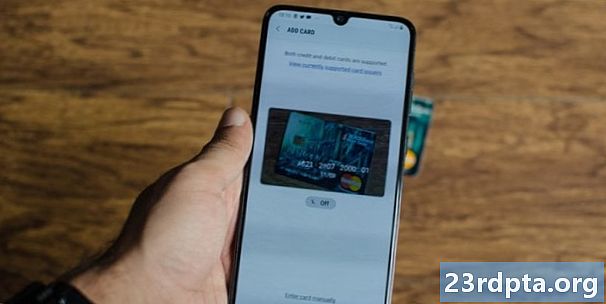
L’une des raisons de la popularité de Samsung Pay réside dans le fait qu’il fonctionne avec toutes les machines à cartes classiques basées sur le balayage qui prennent en charge la technologie NFC ou MST (transmission sécurisée magnétique). MST envoie un signal magnétique du smartphone au lecteur de carte du terminal de paiement pour émuler le glissement d’une carte physique. Comme aucune mise à niveau matérielle ou logicielle n’est requise pour le terminal de paiement, Samsung Pay n’est pas gêné par le manque d’adoption des terminaux modernes.
Pour ne pas être en reste avec les nombreuses options de paiement électronique disponibles dans le pays, vous pouvez également effacer les factures de votre téléphone portable, Internet, de l'électricité, de l'eau, d'un téléphone fixe, du SRD et d'autres factures à l'aide de l'application Samsung Pay. Samsung cherche également à répondre à vos besoins en matière de finances personnelles en proposant des offres de cartes de crédit et de prêts personnels, ainsi que la possibilité de consulter votre pointage de crédit directement via l'application.
Comment configurer Samsung Pay
- Tant que vous avez un smartphone Samsung éligible, comme le Galaxy A70, une icône d'application Samsung Pay apparaît sur votre écran d'accueil ou dans le tiroir de l'application. Tapez sur l'icône pour commencer.
- Vous aurez besoin d'un compte Samsung pour utiliser l'application. Si vous en avez déjà un, appuyez simplement sur le bouton Connexion après la lecture de la vidéo d'introduction et entrez vos informations de connexion. Sinon, vous pouvez créer un compte sur cette page. Inscrivez-vous avec une adresse e-mail (qui sera votre identifiant Samsung) et créez un mot de passe.
- Vous devrez ensuite enregistrer une méthode d'authentification de paiement. Vous pouvez utiliser le scanner d’empreintes digitales intégré ou définir un code PIN. Le scanner d'empreintes digitales est la première option qui s'affiche, mais vous pouvez l'ignorer et choisir d'utiliser un code PIN à quatre chiffres.
- Vous pouvez maintenant commencer à ajouter les informations de carte de débit et de crédit nécessaires. Vous pouvez enregistrer jusqu'à 10 cartes à la fois.
- Sur l'écran qui apparaît après la page de la méthode d'authentification, appuyez sur Ajouter une carte. Vous pouvez utiliser l'appareil photo intégré à l'application pour lire automatiquement les détails de la carte ou saisir les informations manuellement. Suivez toutes les instructions à l'écran pour terminer le processus d'enregistrement de la carte.
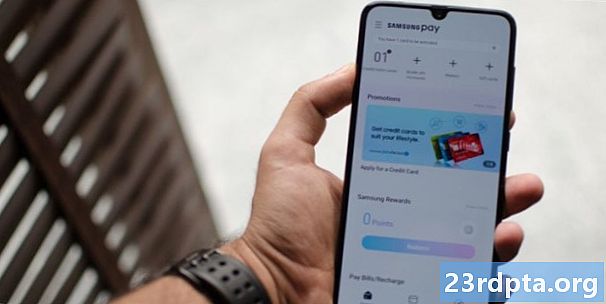
Comment effectuer des paiements avec Samsung Pay
- Une fois que vous avez ajouté les informations de votre carte de débit et de crédit dans l'application Samsung Pay, vous êtes prêt à effectuer vos paiements.
- Pour lancer l'application Samsung Pay, il vous suffit de faire glisser votre doigt depuis n'importe quel écran, qu'il s'agisse d'une application intégrée, de l'écran d'accueil ou même de l'écran verrouillé.
- L'application affichera les cartes que vous avez sauvegardées. Vous pouvez glisser à gauche ou à droite pour basculer entre eux.
- Une fois la carte sélectionnée, vous pouvez authentifier le paiement à l'aide de votre empreinte digitale ou en saisissant le code PIN à quatre chiffres.
- Placez votre téléphone à côté de la machine à cartes et votre paiement devrait être effectué. N'oubliez pas que vous devrez placer le téléphone sur le côté d'une machine normale et au-dessus s'il s'agit d'un lecteur de carte compatible NFC.
- Si le caissier vous demande les quatre derniers chiffres de votre numéro de carte, partagez le numéro qui apparaît sous votre carte réelle. Il est utilement marqué «4 derniers chiffres pour le caissier».
C’est donc tout ce que vous devez savoir sur les paiements via Samsung Pay sur le Samsung Galaxy A70! C’est formidable de voir enfin que Samsung apporte enfin cette fonctionnalité extrêmement utile au marché moyen de gamme et qu’il espère qu’il se retrouvera dans la multitude d’autres smartphones abordables proposés par Samsung en Inde cette année.